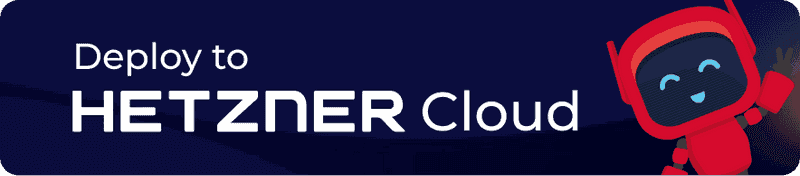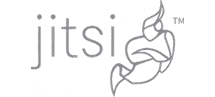
Diese App enthält eine fertige Jitsi-Installation. Sie können sie über die Hetzner Cloud Console oder die Hetzner Cloud API installieren.
Jitsi ist eine Sammlung an Open Source Projekten, die es Ihnen ermöglichen sichere Videokonferenzlösungen einfach zu bauen und anzuwenden. Das Herz von Jitsi bilden Jitsi Videobridge und Jitsi Meet, die es Ihnen ermöglichen Konferenzen im Internet abzuhalten.
Getting Started
Erstellen Sie sich Ihren Server wie gewohnt über die Hetzner Cloud Console. Alternativ zum Betriebssystem können Sie eine App wählen, die Sie gerne vorinstalliert hätten.
Jitsi ist vorinstalliert, wenn das Image gebootet wird, aber nicht aktiviert.
Um Jitsi zu aktivieren, melden Sie sich bitte auf Ihrem Server an:
- Per SSH-Key, falls Sie beim Erstellen Ihres Servers einen angegeben haben
- Per root-Passwort, das Sie beim Erstellen Ihres Servers per E-Mail von uns erhalten haben, wenn kein SSH-Key angegeben wurde
Dies führt Sie durch den Prozess, ermöglicht zusätzliche Let's Encrypt-Unterstützung und anschließend können Sie Jitsi wie gewohnt aus dem Web nutzen. Sollten Sie Let's Encrypt beim ersten Mal anmelden überspringen, ist es später immer noch möglich das Zertifikat zu aktivieren (siehe Let's Encrypt nachträglich aktivieren).
Hetzner Cloud API
Anstelle der Hetzner Cloud Console kann zum Einrichten eines Servers mit vorinstalliertem Jitsi auch die Hetzner Cloud API genutzt werden.
-
Zum Beispiel per Curl-Befehl über die Kommandozeile
curl \ -X POST \ -H "Authorization: Bearer $API_TOKEN" \ -H "Content-Type: application/json" \ -d '{"name":"my-server", "server_type":"cpx21", "image":"jitsi"}' \ 'https://api.hetzner.cloud/v1/servers' -
Oder über hcloud-cli
hcloud server create --name my-server --type cpx21 --image jitsi
Let's Encrypt nachträglich aktivieren
Let’s Encrypt stellt kostenfrei digitale Zertifikate zur Verfügung. Diese werden auf Webseiten zur Aktivierung von HTTPS (SSL/TLS) benötigt.
Um Let's Encrypt nachträglich zu aktivieren, führen Sie bitte folgendes Skript aus:
/usr/share/jitsi-meet/scripts/install-letsencrypt-cert.shDieses stellt Jitsi auf SSL um und bezieht ein gültiges Let's Encrypt Zertifikat.
Image Inhalt
Betriebssystem
- Ubuntu 24.04
Installierte Pakete
| NAME | LIZENZ |
|---|---|
| Jitsi | GPLv3 (Apache 2.0) |
| Nginx | GPL (BSD) |
| Certbot | GPLv3 (Apache 2.0) |
| OpenJDK11 | GPL |
Links
Weitere Informationen über die installierten Pakete erhalten Sie in den offiziellen Dokumentationen:
Weitere Informationen über Hetzner Cloud und Hetzner Cloud Apps erhalten Sie in unserer offiziellen Dokumentation: